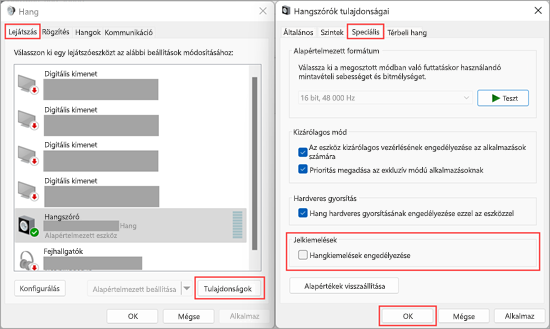
Miért Nincs Hang a Windows 10 Újratelepítése Után?
Ha Ön is azt tapasztalta, hogy a Windows 10 újratelepítése után nem hallható a hang, és a rendszer azt jelzi, hogy „Nincs hangkimeneti eszköz telepítve”, akkor nem vagy egyedül. Ez egy meglehetősen gyakori probléma, amit több tényező is okozhat, és számos lehetséges megoldás létezik, hogy helyreállítsa a hangot a számítógépén. Ebben a cikkben részletesen áttekintjük, mi okozhatja ezt a problémát, és hogyan oldhatjuk meg lépésről lépésre.
Mi Okozhatja A „Nincs Hangkimeneti Eszköz Telepítve” Hibát?
A „Nincs hangkimeneti eszköz telepítve” hibaüzenet több okból is előfordulhat a Windows 10 rendszerében. Az alábbiakban bemutatjuk a leggyakoribb problémákat, amelyek a hiba forrásai lehetnek:
- Illesztőprogram problémák: Az egyik leggyakoribb ok, hogy a hangkártya illesztőprogramjai nincsenek telepítve, vagy sérültek.
- Frissítési problémák: Előfordulhat, hogy a Windows frissítései nem sikerültek megfelelően, és emiatt nem települtek a szükséges illesztőprogramok.
- Hardver problémák: Ha a hangkártya vagy a számítógép alaplapja nem működik megfelelően, akkor a rendszer nem fogja felismerni a hangkimeneti eszközt.
- Rendszerbeállítások hibái: A Windows rendszerbeállításai is okozhatják a problémát, például ha a hangkimeneti eszköz nem lett alapértelmezetté téve.
Első Lépés: Ellenőrizd Az Illesztőprogramokat
Az első lépés, amit érdemes megtenni, az az illesztőprogramok ellenőrzése. A Windows 10 automatikusan letölti és telepíti a szükséges illesztőprogramokat, azonban előfordulhat, hogy ezek nem települnek megfelelően, vagy nem kompatibilisek az eszközzel. Az alábbi lépések segítenek a probléma megoldásában:
- Nyisd meg a „Eszközkezelőt” (Device Manager), és keresd meg a „Hang-, video- és játékvezérlők” szakaszt.
- Ha a hangkártya nem jelenik meg, vagy sárga felkiáltójel látható, akkor a rendszer nem találja a megfelelő illesztőprogramot.
- Próbáld meg frissíteni az illesztőprogramot a „Frissítés” opcióval, és kövesd a varázslót.
- Ha a Windows nem talál új illesztőprogramot, próbálj meg letölteni egy friss verziót a gyártó hivatalos weboldaláról.
DriverBooster és DriverDoc Használata
Ha a manuális illesztőprogram frissítés nem hozott eredményt, érdemes kipróbálni harmadik féltől származó programokat, mint a DriverBooster vagy a DriverDoc. Ezek a programok képesek automatikusan keresni a hiányzó vagy elavult illesztőprogramokat, és frissíteni őket.
- DriverBooster: A DriverBooster egy népszerű program, amely automatikusan frissíti az összes illesztőprogramot, beleértve a hangkártya illesztőprogramját is. A szoftver könnyen használható, és ingyenes verziója is elérhető.
- DriverDoc: A DriverDoc egy másik hasonló program, amely szintén képes automatikusan letölteni és telepíteni az illesztőprogramokat. Azonban a DriverDoc fizetős verzióra van szükség a teljes funkcionalitás eléréséhez.
Ha ezen programok egyikével sem sikerült megoldani a problémát, próbálkozhatsz a következő lépésekkel.
Alaplap és Hardver Problémák Ellenőrzése
Amennyiben a fenti lépések nem vezetnek eredményre, elképzelhető, hogy a probléma hardveres jellegű. Az alaplap típusának megismerésére van szükség ahhoz, hogy megfelelő illesztőprogramot találj. Ha a „Rendszerinformációk” alatt nem található az alaplap típusa, próbálkozhatsz a következőkkel:
- Nyisd meg a „Rendszerinformációk” eszközt a Start menüben, és nézd meg, hogy az alaplap típusa látható-e.
- Ha nem jelenik meg, próbálj meg egy harmadik féltől származó eszközt, például a CPU-Z-t, hogy az alaplap pontos típusát megismerd.
- Ha továbbra sem sikerül, akkor a legjobb megoldás a gyártó hivatalos weboldalán található támogatás igénybevétele.
Rendszerbeállítások Ellenőrzése
Ha az illesztőprogramok megfelelően telepítve vannak, de a hangkimeneti eszköz még mindig nem működik, akkor előfordulhat, hogy a rendszerbeállítások nem megfelelőek. Az alábbi lépésekkel ellenőrizheted a hangbeállításokat:
- Nyisd meg a „Hang” beállításokat a „Vezérlőpulton”, és győződj meg arról, hogy a hangkimeneti eszköz be van állítva alapértelmezettnek.
- Ha több hangkimeneti eszközt használsz, próbáld meg kikapcsolni a többit, és csak a kívánt eszközt aktíválni.
- Indítsd újra a számítógépet, hogy alkalmazásra kerüljenek a változtatások.
Összegzés
Ha a Windows 10 újratelepítése után nem működik a hang, és a rendszer a „Nincs hangkimeneti eszköz telepítve” hibaüzenetet jeleníti meg, a fenti lépésekkel valószínűleg megoldhatod a problémát. Ellenőrizd az illesztőprogramokat, próbálj meg harmadik féltől származó szoftvereket, és győződj meg róla, hogy a rendszerbeállítások is megfelelőek. Ha a probléma továbbra is fennáll, érdemes szakember segítségét kérni, hogy a hardveres problémák kizárhatóak legyenek.
